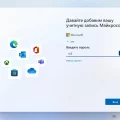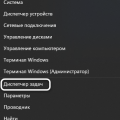Автоматические обновления приложений в Microsoft Store в Windows 10 обеспечивают актуальность и безопасность вашей системы. Они позволяют устанавливать последние версии программ и исправлять найденные ошибки. Однако, есть ситуации, когда вы хотите контролировать процесс обновления и решать, когда и какие приложения обновлять.
Включение и отключение автоматических обновлений в Microsoft Store происходит в несколько простых шагов. Чтобы включить автоматические обновления, вам необходимо открыть Microsoft Store, нажать на значок меню в верхней части окна и выбрать «Настройки». В разделе «Обновление приложений» установите переключатель в положение «Включено». Теперь все приложения будут обновляться автоматически, когда доступны новые версии.
Включение автоматических обновлений в Microsoft Store:
Автоматические обновления в Microsoft Store позволяют вашим приложениям и играм всегда быть в актуальном состоянии. Включение этой функции может быть полезным для тех, кто предпочитает автоматическое обновление всех установленных приложений, чтобы не пропустить важные исправления и новые функции.
Чтобы включить автоматические обновления в Microsoft Store, выполните следующие шаги:
- Откройте Microsoft Store, нажав на иконку в панели задач или в меню «Пуск».
- Нажмите на кнопку с иконкой пользовательского профиля в правом верхнем углу окна Microsoft Store.
- Выберите «Настройки» из выпадающего меню.
- Прокрутите вниз до раздела «Автоматические загрузки» и убедитесь, что переключатель «Обновлять приложения автоматически» установлен в положение «Включено».
После выполнения этих шагов, приложения и игры будут автоматически обновляться в фоновом режиме без вашего вмешательства.